نصب و فعال سازی افزونه Jetpack وردپرس
در مقالۀ آموزشی قبلی به طور کامل توضیحاتی را راجع به Jetpack by WordPress.com خدمت شما ارائه دادیم، که پیش نیاز خواندن این مرحله از کار است. اگر قصد به نصب این بستۀ افزونه های وردپرس گرفتید، باید طبق آموزشی که در ادامه ارائه شده است اقدام کنید. چرا که نصب کردن Jetpack به مانند دیگر افزونه های وردپرس است. اما فعال کردن آن نیاز به ساختن حساب در سایت wordpress.com است.
پس برای نصب Jetpack روی وردپرس کافی است که از طریق پیشخوان وردپرس به صفحۀ افزونه ها > افزودن وارد شوید. عبارت jetpack را جستجو کنید و روی “نصب” کلیک کرده و صبر کنید تا نصب Jetpack by WordPress.com انجام گیرد.
پس از نصب شدن روی دکمۀ “فعال” کلیک کنید تا افزونه روی سایت شما فعال گردد. پس از فعال کردن وارد صفحه ای با عنوان Connect Jetpack to WordPress.com خواهید شد که از آنجا باید به حساب خود در سایت wordpress.com متصل شوید. این سایت که یک سرویس وبلاگ دهی است، فیلتر شده است. به همین دلیل باید از روش هایی برای دور زدن فیلتر استفاده کنید تا قادر باشید وارد سایت wordpress.com شوید. برای فعال کردن نرم افزار این کار ضروری است.
این صفحه دقیقاً پس از فعال کردن افزونه Jetpack نمایش داده می شود. می توانید این صفحه را ببندید و بعداً باقیِ مراحل را طی کنید. برای این کار زمانی که وارد صفحۀ افزونه های نصب شده از پیشخوان می شوید، در بالای صفحه مشخصات افزونه به همراه پیوند “به WordPress.com متصل شوید” نشان داده می شود.
در هر صورت باید روی “به WordPress.com متصل شوید” کلیک کنید. تا به صفحه ای از سایت wordpress.com هدایت گردید. در این صفحه باید یک حساب کاربری بسازید که کافی است نام کاربری و رمز عبوری دلخواه را تعیین کنید. اگر هم از قبل در سایت wordpress.com حساب دارید، کافی است روی پیوند Already have an account? Sign in از پایین صفحه کلیک کنید. سپس مشخصات ورود خود را وارد کنید. در آن صفحه حتی می توانید با حساب گوگل خودتان هم وارد گردید.
در نهایت پس از ورود به حساب روی Approve کلیک کنید.
صفحه بعدی به شما طرح های پولی را نشان می دهد که شما را قادر می کند تا از افزونه های پیشرفتۀ این بسته استفاده کنید. اما نیازی به خرید نیست. کافی است روی Skip از پایین صفحه کلیک کنید.
حالا افزونه به طور کامل قابل استفاده است. یک دسته از امکانات اولیه روی سایت شما فعال می شود. به عنوان مثال تنظیمات اشتراک گذاری را می توانید در پیشخوان خود ببینید. اما برای فعال کردن تمامی امکاناتی که درون بسته است، در صفحۀ بعدی باید روی “فعال سازی ویژگی های پیشنهادی” کلیک کنید.
در نوار ناوبری وردپرس موردی با عنوان جت پک اضافه خواهد شد. که از آنجا تنظیمات بسته و همچنین دیگر بخش های جت پک را می توانید پی بگیرید. در مقالات بعدی راجع به نحوۀ کار کردن با آنها به طور مفصل صحبت خواهیم کرد. اما تا اینجا الان شما باید Jetpack by WordPress.com را نصب و فعال کرده باشید و آماده باشید تا از امکاناتی که برای شما فراهم شده است استفاده کنید.
افزونه های وردپرس
۸ دیدگاه
آموزش کار با افزونه jetpack، افزونه بسته نصبی وردپرس، پلاگین های وردپرس، جت پک وردپرس
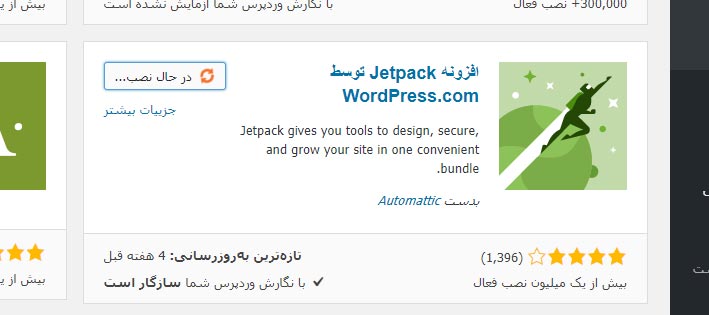
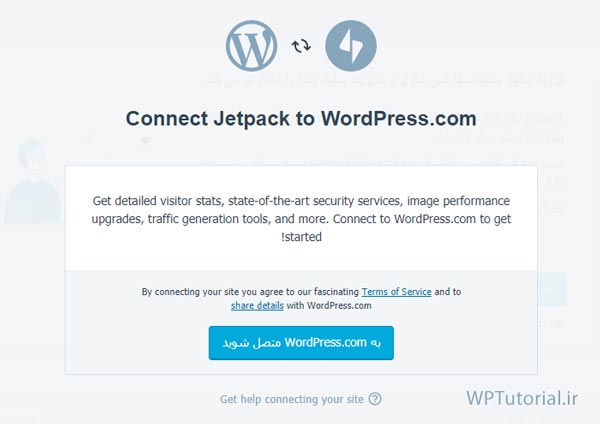
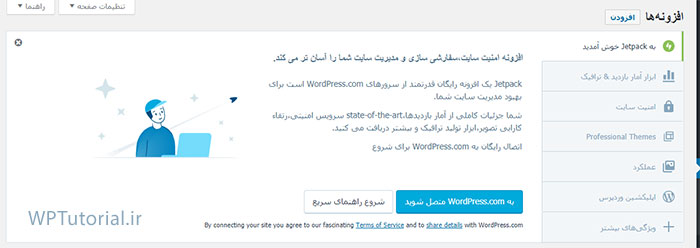
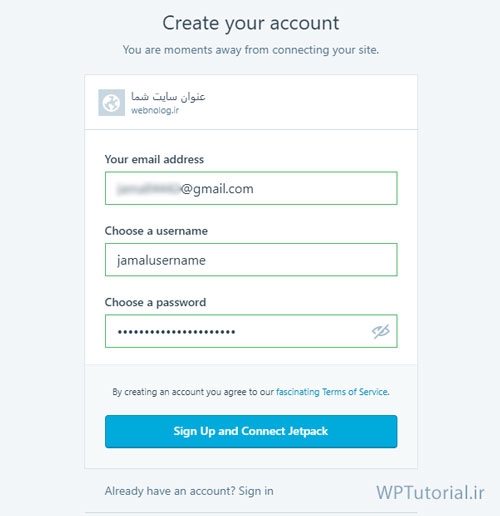
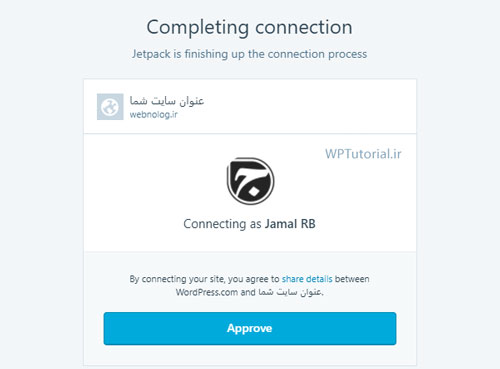
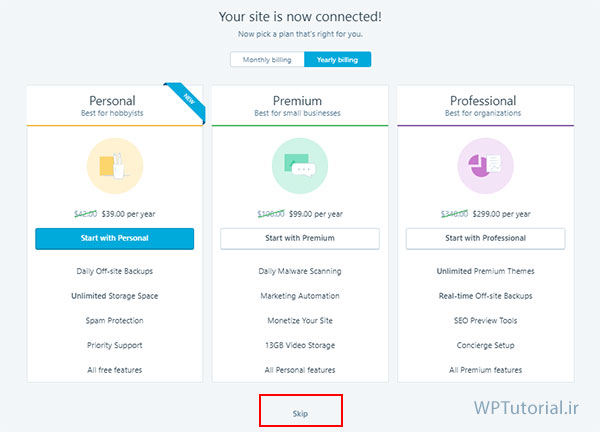
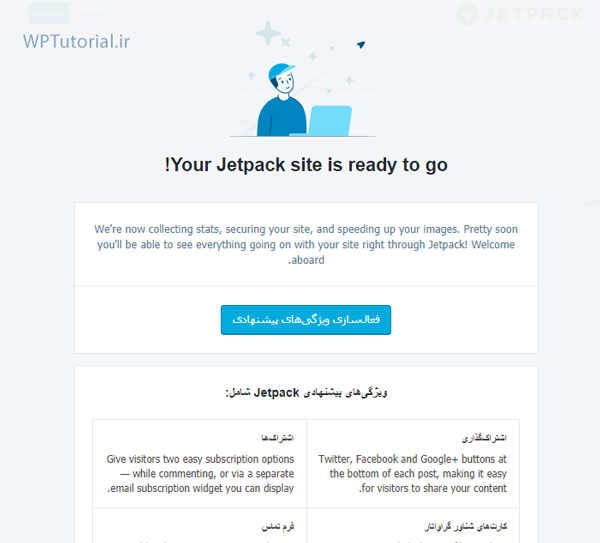



سلام
میشه لطف کنید بگید چطور میتونم در wordpress.com حساب بسازم
اصلا گزینه ای برای ساخت اکانت نداره
فقط میگه سایت بساز که من خودم سایت دارم
سلام؛ همون گزینه ساخت سایت به معنای ساخت یک حساب کاربری است که بعد از اون می تونید وبلاگ ها یا سایت های دیگه ای با استفاده از همون حساب ایجاد کنید.
سلام
برای تنظیم cdn در جت پک باید چکار کرد؟
با سلام؛ وارد صفحه تنظیمات جت پک بشید. Jetpack → Settings
بعد از قسمت Speed up your site هر دو تا گزینه رو فعال کنید.
سلام
با توجه به فیلتر بودن wordpress من چطوری روی سرور لینوکس فیلتر شکن استفاده کنم راه دیگه ای برای نصبش نداره ؟؟؟؟
سلام. روی سرور که نیازی به فیلترشکن نیست! اگر هاست شما خارج از ایران باشه، مشکلی نباید داشته باشه. چرا که برای سایت شما مشکل تحریم یا فیلتر وجود نداره. چون خودش خارج از ایرانه. اما اگه هاست ایران باشه، ممکنه که مشکل داشته باشید.
WordPress گزارش میدهد که پشتیبانی از SSL وجود ندارد
این اروریه که افزونه بهم میده و نصب نمیشه جت پک. درصورتی که ssl از سمت دیتاسنتر فعاله و حتی پلاگینش هم ریختم روی سایتم.
قفل سبز رنگ کنار نوار نشانی مرورگر وقتی از صفحات سایت تون بازدید می کنید وجود داره؟ اگر نداره یعنی SSL ندارید یا ناقص هست. علاوه بر اون توسط سرویس های بررسی SSL که چند تا از اونها رو توی سایت معرفی کردیم، سایت تون رو بررسی کنید و ببینید که آیا به درستی SSL نصب شده یا خیر که مطمئن بشید.
اگر همه چیز درست بود، احتمالاً ارتباط امن بین سایت شما و سرورهای Jetpack وجود نداره. مثلا هاست شما ایرانه و این مشکل به وجود اومده که باید بررسی بیشتر بشه و مشکل رفع بشه.